在Windows中旋转视频是一项有用的技能。 如果您曾经用手机或数码相机拍摄过视频,只是发现它是横向还是颠倒的,那么您就会明白,以后观看它会令人沮丧。 如果您使用的是Windows PC,则有多种出色的方法可以解决此问题。 在本教程中,我们将向您展示如何使用Windows Media Maker,VLC Media Player和最佳视频编辑器在Windows 10/8 / 8.1 / 7 / XP和Vista中旋转视频。 它们都有独特的好处和优势。 当您需要在Windows中旋转视频时,可以选择合适的工具并按照以下指南进行操作。

在Windows中旋转视频
Windows Media Maker,也称为WMM,是Windows Essential套装的程序。 尽管Microsoft自2009年以来已停止更新此程序,但仍可用于最新版本的Windows。 作为媒体库程序,WMM在增强视听体验方面功能强大。 此外,它还提供了一些视频编辑功能,例如在Windows中旋转视频。 它已预安装在Windows 7 / XP / Vista中。 如果使用Windows 10/8,则必须从Microsoft Store免费安装。
步骤 1 启动WMM,转到顶部功能区上的“主页”选项卡,然后单击“添加视频和照片”图标以错误的方向导入捕获的视频。 或者,您可以将视频直接拖放到媒体库中。
提示:如果WMP与您的视频不兼容,则必须先将其转换。
步骤 2 接下来,找到顶部工具栏上的“编辑”部分,然后单击“向右旋转”或“向左旋转”按钮。 右旋转按钮将使视频顺时针旋转90度,左旋转按钮将使视频逆时针旋转。 如果您的视频是上下颠倒的,则可以按两次旋转按钮。
步骤 3 如果您对Windows Media Maker中的旋转视频感到满意,请单击“保存电影”菜单,然后选择目标设备。 WMM将在几秒钟内将旋转的视频保存到您的计算机。
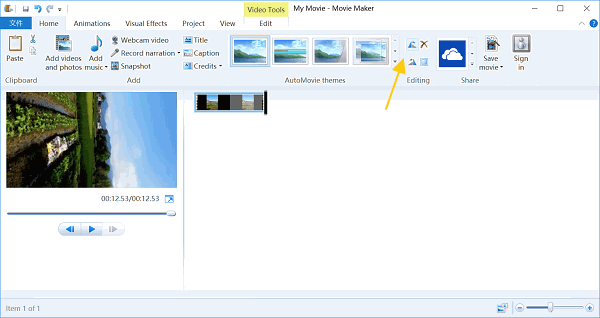
VLC Media Player是一种开源多媒体播放器。 它之所以受欢迎,不仅是因为免费,还因为它提供了多种功能,例如在Windows,Mac或Linux中旋转视频,下载在线视频或从DVD翻录视频。 在Windows中使用VLC旋转视频的工作流程有点复杂,但是以下步骤可以帮助您轻松实现。
步骤 1 如果没有VLC,则可以从官方网站(http://www.videolan.org/)免费下载它,并按照屏幕上的说明将其安装在PC上。 在VLC多媒体播放器中打开要旋转的视频。
步骤 2 展开“工具”菜单,然后选择“效果和滤镜”以打开调整和效果窗口。 然后转到“视频效果”选项卡,然后转到“几何”选项卡。 要在Windows中使用预设选项旋转视频,请选中“变换”框,然后从下面的下拉列表中选择一个适当的选项,例如“旋转90度”。 如果要将视频旋转到特定角度,请选中“旋转”框,然后调整角度拨号器以获得所需的效果。
步骤 3 展开“工具”菜单,然后选择“效果和滤镜”以打开调整和效果窗口。 然后转到“视频效果”选项卡,然后转到“几何”选项卡。 要在Windows中使用预设选项旋转视频,请选中“变换”框,然后从下面的下拉列表中选择一个适当的选项,例如“旋转90度”。 如果要将视频旋转到特定角度,请选中“旋转”框,然后调整角度拨号器以获得所需的效果。
步骤 4 旋转后,转到“媒体”>“转换/保存”,在“文件”选项卡中单击“添加”按钮,然后添加当前视频文件。 您可以单击“转换/保存”以打开配置文件对话框。 在这里,您可以根据需要更改视频格式和目标。 最后,单击“开始”以永久保存旋转的视频。
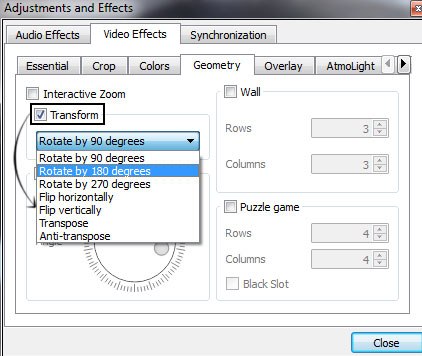
不可否认,在线视频编辑器既方便又可移植。 如果您不介意某些限制(例如文件大小和输出质量),则可以使用在线视频旋转应用程序(例如Rotate Video)在Windows中旋转视频。
步骤 1 在浏览器中访问www.rotatevideo.org。 然后单击“浏览”按钮,从您的PC上传最大16MB的视频。 或者,您可以通过URL旋转网站上的视频。
步骤 2 从“输出格式”下拉菜单中选择一种格式,然后从“旋转方向”下拉列表中选择一个旋转选项,例如“逆时针旋转90o”。
步骤 3 最后,单击“开始”按钮开始在Windows或Mac中旋转视频。 完成后,您可以将旋转后的视频下载到您的计算机或直接共享到社交媒体。
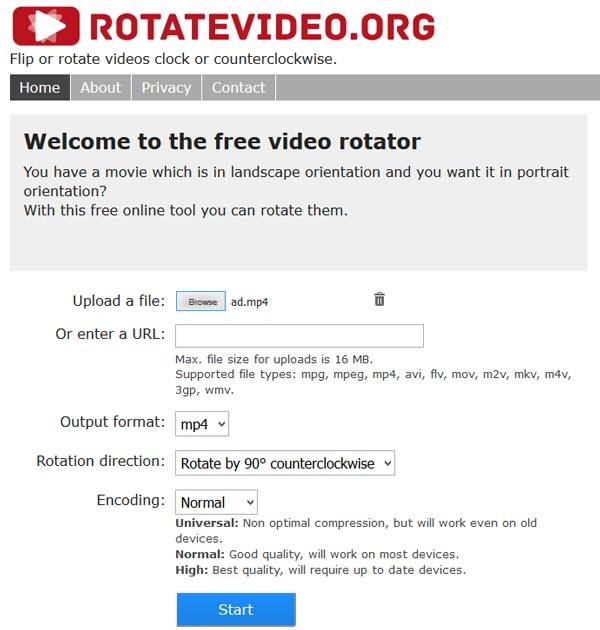
如果您是多设备用户,并且拥有多个数字设备,则需要跨平台视频编辑器,例如Aiseesoft 视频编辑。 它的好处包括:
1.一键旋转Windows 10/8/7 / XP / Vista或Mac OS中的视频。
2.在旋转和编辑期间保持原始视频质量。
3.除了旋转外,还提供裁剪,修剪,翻转和其他视频编辑工具。
4.使用高级算法增强和优化视频质量。
5.用视频效果,自定义水印和文本装饰视频。
6.支持所有视频和音频格式,包括HD和4K视频。
简而言之,Aiseesoft Video Editor是在旋转视频时在Windows和Mac上获得持续体验的最佳方法。

步骤 1 在计算机上安装Aiseesoft Video Editor
在计算机上下载并安装最佳视频旋转应用程序,然后启动它。 在主界面上选择“旋转”以打开视频旋转窗口。 单击“添加文件”按钮以加载视频以从硬盘驱动器旋转。
步骤 2 一键旋转Windows中的视频
加载后,单击左侧工具栏上的“顺时针旋转90”或“逆时针旋转90”按钮以将视频旋转到正确的方向。
步骤 3 保存旋转的视频
最后,从“输出格式”下拉菜单中选择适当的格式,然后通过单击“打开文件夹”按钮选择一个目标以保存结果,然后单击“保存”按钮以完成它。
根据上面的教程,您可能至少掌握了四种在Windows中旋转视频的方法。 首先,我们分享了如何使用Windows Media Maker旋转视频。 如果您的PC上装有WMM,这是校正视频方向的简便方法。 对于精通技术的人来说,VLC Media Player是观看,下载或旋转视频流的最佳方法之一。 如果您更喜欢在线视频旋转应用程序,那么我们的指南也将非常有用。 但是对于那些正在寻找在Windows中旋转视频最简单方法的人们,我们建议使用Aiseesoft Video Editor。